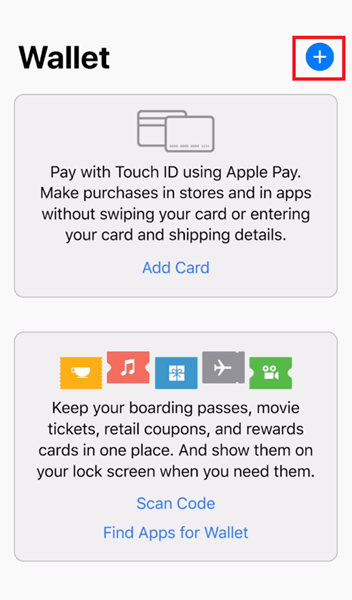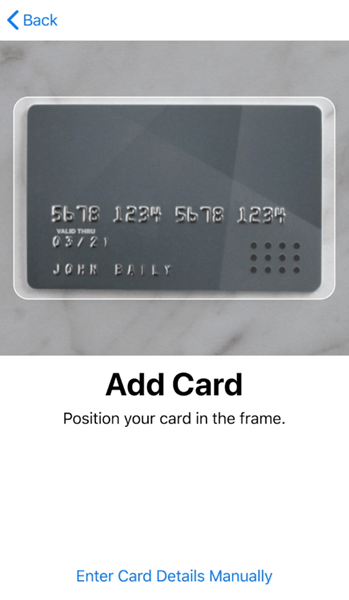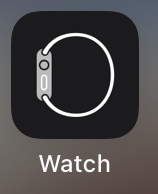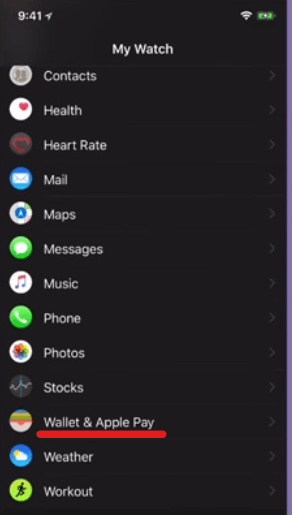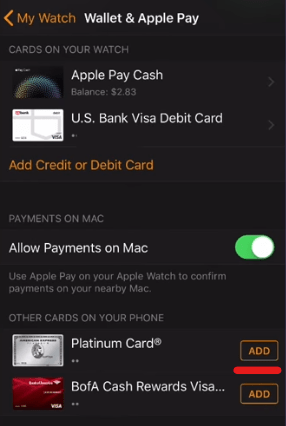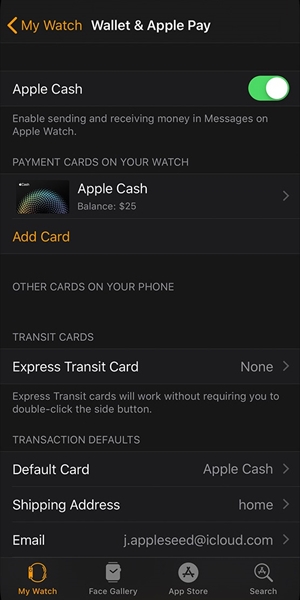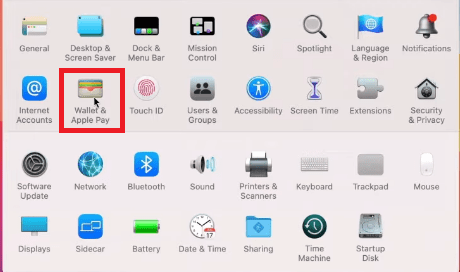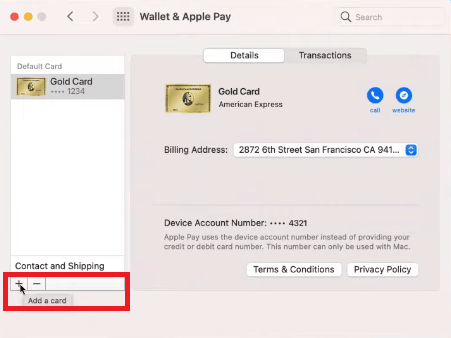So aktivieren Sie Apple Pay auf dem iPhone und anderen Apple-Geräten
Heutzutage ist es durchaus üblich, dass Menschen Dutzende von Debit- und Kreditkarten mit sich führen. Dies ist nicht nur unpraktisch, sondern auch gefährlich, da Sie leicht einige davon verlieren können. Wenn Sie nur Ihr gesamtes Geld an einem Ort haben und darauf zugreifen könnten, ohne Ihre Brieftasche öffnen zu müssen, oder? Nun, Ihre Gebete wurden in Form von Apple Pay erhört.

Wenn Sie ein Apple-Gerät besitzen und viele Karten in Ihrer Brieftasche haben, zeigt Ihnen dieser Artikel, wie Sie dieses Geld einfach an einen Ort überweisen und weiter mit Apple Pay bezahlen können.
Wie funktioniert Apple Pay?
Bevor wir in die Details zu Apple Pay eintauchen, sollten wir erklären, wie diese Funktion tatsächlich funktioniert.
Wie bereits erwähnt, basiert die ganze Idee hinter Apple Pay darauf, Zahlungen zu tätigen, ohne Ihre physische Brieftasche mit sich führen zu müssen. Diese Apple-Funktion hängt von einer anderen iPhone-App namens Wallet ab.
Wallet, das früher Passbook hieß, ist eine iPhone-App, die Ihre digitale Brieftasche darstellt. Sie können also alle Ihre Kredit- und Debitkarten in diese unglaublich einfach zu verwendende digitale Brieftasche einfügen. Darüber hinaus können Sie über die App auch verschiedene Coupons, Kinokarten, Prämienkarten, Bordkarten und vieles mehr hinzufügen und verwalten.

Da Wallet ein „Muss“ ist, wenn Sie die Apple Pay-Funktion nutzen möchten, stellen Sie sicher, dass Sie es zuerst einrichten. In den folgenden Abschnitten wird erläutert, wie Sie Ihre Karten zu Ihrem Wallet hinzufügen können.
Einrichten der Wallet-App auf dem iPhone oder iPad
Die Einrichtung dieser App ist ganz einfach. Die folgenden Schritte zeigen Ihnen alles, was Sie wissen müssen:
- Öffnen Sie Ihre Wallet-App auf Ihrem Apple-Gerät.
- Tippen Sie auf Kredit- oder Debitkarte hinzufügen, wenn Sie zum ersten Mal Kreditkarten zu Wallet hinzufügen (falls Sie diese App schon einmal verwendet haben, tippen Sie auf die Plus-Schaltfläche, um eine neue Kredit- oder Debitkarte hinzuzufügen).
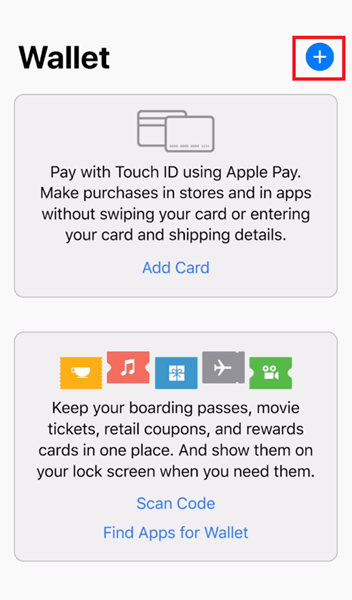
- Tippen Sie auf Weiter, das sich in der oberen rechten Ecke Ihres Bildschirms befindet.
- Folgen Sie den Schritten und geben Sie die richtigen Informationen ein.
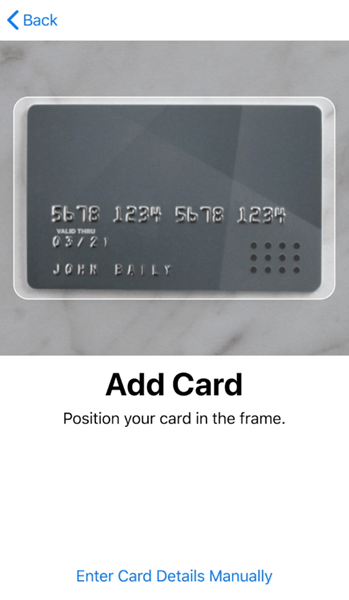
Um die Einrichtung abzuschließen, müssen Sie den Allgemeinen Geschäftsbedingungen zustimmen und auch die Überprüfung abschließen. Sie können die Option Verifizierung später abschließen wählen, es wird jedoch empfohlen, Ihre Karten so schnell wie möglich zu verifizieren, da Sie sie sonst nicht verwenden können.
Einrichten der Wallet-App auf der Apple Watch
Um der Wallet-App auf deiner Apple Watch eine Kreditkarte hinzuzufügen, musst du:
- Öffnen Sie die Watch-App auf Ihrem Telefon
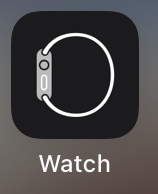
- Tippen Sie auf Wallet und Apple Pay.
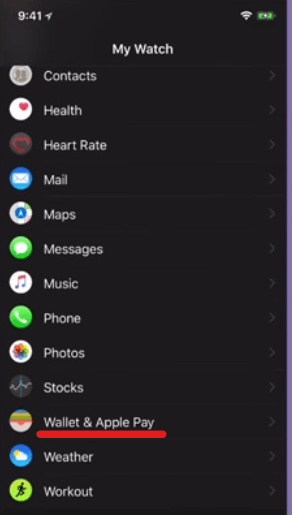
- Wählen Sie entweder aus Ihrer Liste der bereits in Ihrem Wallet befindlichen Karten aus, indem Sie neben der jeweiligen Karte auf „Hinzufügen“ klicken, oder laden Sie eine völlig neue Karte.
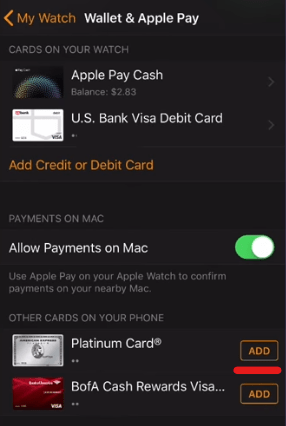
- Folgen Sie den Schritten und geben Sie die richtigen Informationen ein.
- Tippen Sie auf Weiter.
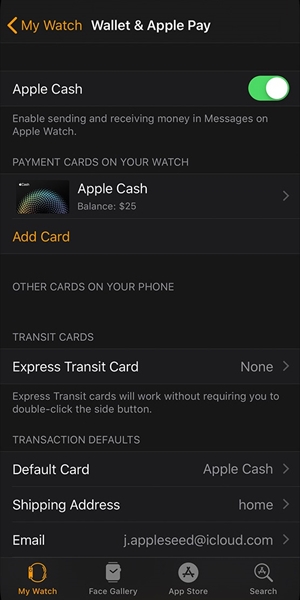
Wie in den vorherigen Fällen müssen Sie nun warten, bis Ihr Kreditkartenaussteller Ihre eingegebenen Informationen überprüft. Wenn der Verifizierungsprozess erfolgreich ist, können Sie Apple Pay verwenden.
Einrichten der Wallet-App auf dem Mac
Wenn Sie der Wallet-App eine Karte hinzufügen und die Apple Pay-Funktion auf dem Mac verwenden möchten, müssen Sie ein Modell mit Touch ID besitzen.
So können Sie Wallet auf Ihrem Mac eine Karte hinzufügen:
- Gehen Sie zu den Systemeinstellungen und wählen Sie Wallet und Apple Pay.
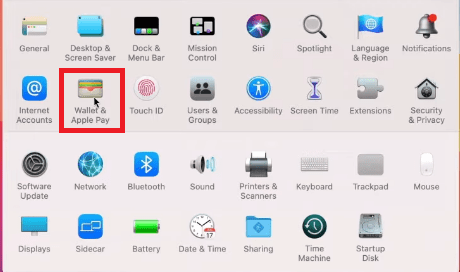
- Tippen Sie auf Karte hinzufügen.
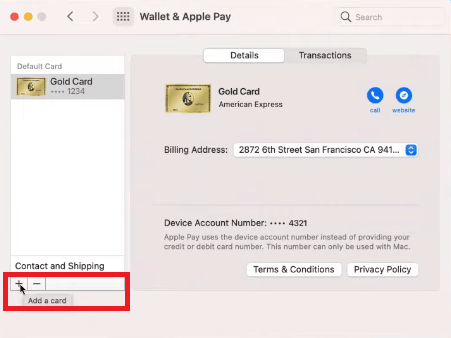
- Geben Sie die erforderlichen Informationen ein und tippen Sie auf Weiter.
Sie müssen warten, bis die Bank oder der Kreditkartenaussteller die von Ihnen bereitgestellten Informationen bestätigt.
Viel Spaß beim Bezahlen mit Apple Pay
Nachdem Sie Ihre Kreditkarten nun endlich der Wallet-App auf Ihrem Apple-Gerät hinzugefügt haben, können Sie mit dem Einkauf über die Apple Pay-Funktion beginnen.
Um in Geschäften zu bezahlen, müssen Sie Ihr iPhone oder Ihr Apple Watch-Gerät verwenden.
Wenn Sie innerhalb von Apps bezahlen möchten, können Sie Ihr iPhone, iPad oder Ihre Apple Watch verwenden.
Wenn Sie mit Safari im Internet bezahlen möchten, können Sie Mac und alle oben genannten Optionen auswählen.
Seitdem Sie die Apple Pay-Funktion nutzen können, wird das Bezahlen in Geschäften nie wieder langweilig. Alles, was Sie kaufen möchten, ist nur einen Fingertipp von Ihnen entfernt.